电脑word字体怎么无限放大 word文档的字体怎么一键加大
更新时间:2024-04-24 09:09:10作者:bianji
大家在使用word的时候会碰到各种各样的问题,这不就有小伙伴来系统城询问小编电脑word字体怎么无限放大,为了帮助到大家,小编仔细的研究了一番,总算找到了word文档的字体怎么一键加大的方法,详细内容都在下面的文章中了,大家有需要的话赶紧来系统城看看吧。

电脑word字体怎么无限放大?
方法一、
1.点击打开需要无限放大字体的Word文档;

2.选中需要无限放大的文字内容,同时按键盘上的Ctrl和右大括号键(在字母P键右侧的括号键)可以放大字体,放到到想要的大小后释放鼠标就可以了,同时按Ctrl和左大括号键可以缩小字体。
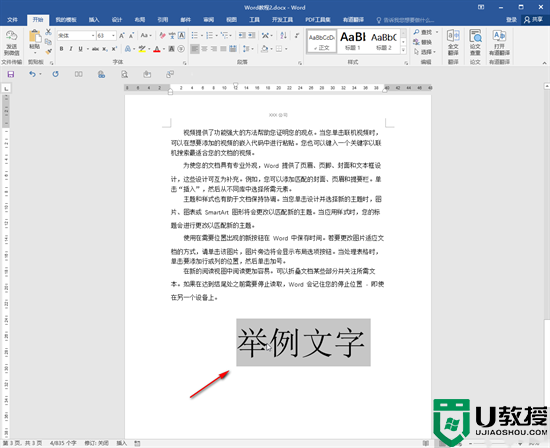
方法二、
1.选中内容后在自动出现的浮动工具栏或者在“开始”选项卡中如图所示的字号处输入想要的字号就可以了,也可以点击下拉箭头或选择想要的字号。

方法三、
1.选中内容后在浮动工具栏或者“开始”选项中点击如图所示的增大字号按钮可以逐步增大字号,也可以使用Ctrl+shift+>键进行放大。
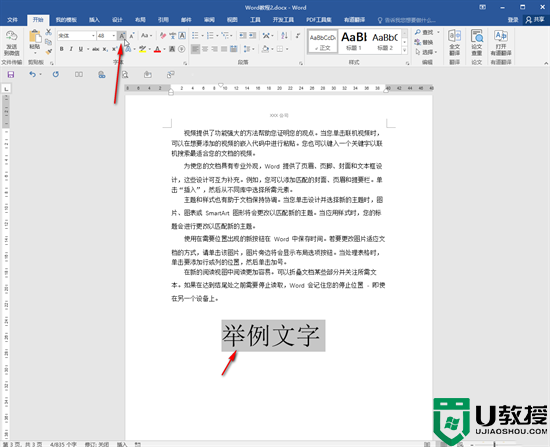
方法四、
1.选中内容后点击“开始”选项卡中“字体”栏右下角的小图标,或者右键点击一下后点击“字体”按钮;
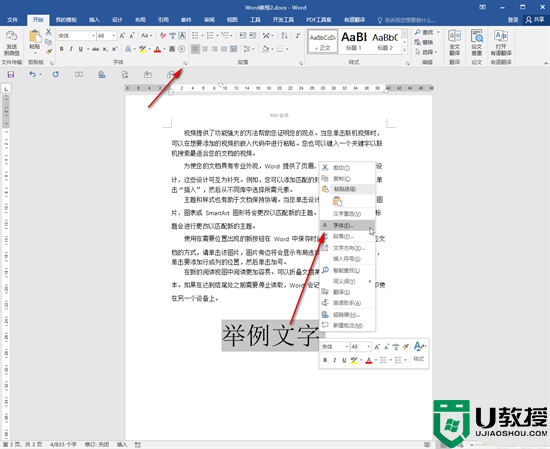
2.在打开的窗口中找到“字号”,可以输入想要的参数值或者点击选择数值,然后点击“确定”就可以了。
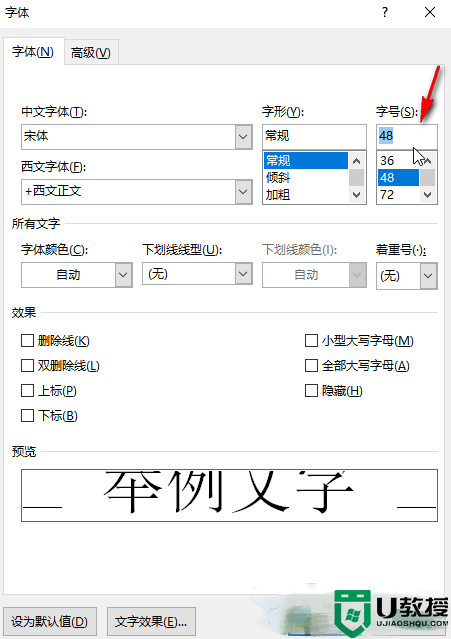
以上就是小编为大家带来的电脑word字体怎么无限放大的方法了,希望能帮助到大家。
电脑word字体怎么无限放大 word文档的字体怎么一键加大相关教程
- word字体怎么无限放大 word文档字体无限放大的步骤
- word文字放大后怎么居中 word文档字体变大如何居中
- word字体放大快捷键是哪个 word字体放大按什么键
- word字体如何调大 电脑word字体放大怎么弄
- word放大字体显示一半怎么办 word字体放大只显示一半处理方法
- word字体放大只显示一半怎么办 word字体大了只能显示一半处理方法
- word字体放大后重叠怎么回事 word字体放大后重叠的恢复方法
- word字体放大后上半部分缺失怎么办 word字体放大后上半部分露不出来解决方法
- word中字体无限放大打印出来还是小如何解决
- 文档怎样mathtype调整字体大小|调整mathtype字体大小的方法
- 5.6.3737 官方版
- 5.6.3737 官方版
- Win7安装声卡驱动还是没有声音怎么办 Win7声卡驱动怎么卸载重装
- Win7如何取消非活动时以透明状态显示语言栏 Win7取消透明状态方法
- Windows11怎么下载安装PowerToys Windows11安装PowerToys方法教程
- 如何用腾讯电脑管家进行指定位置杀毒图解

